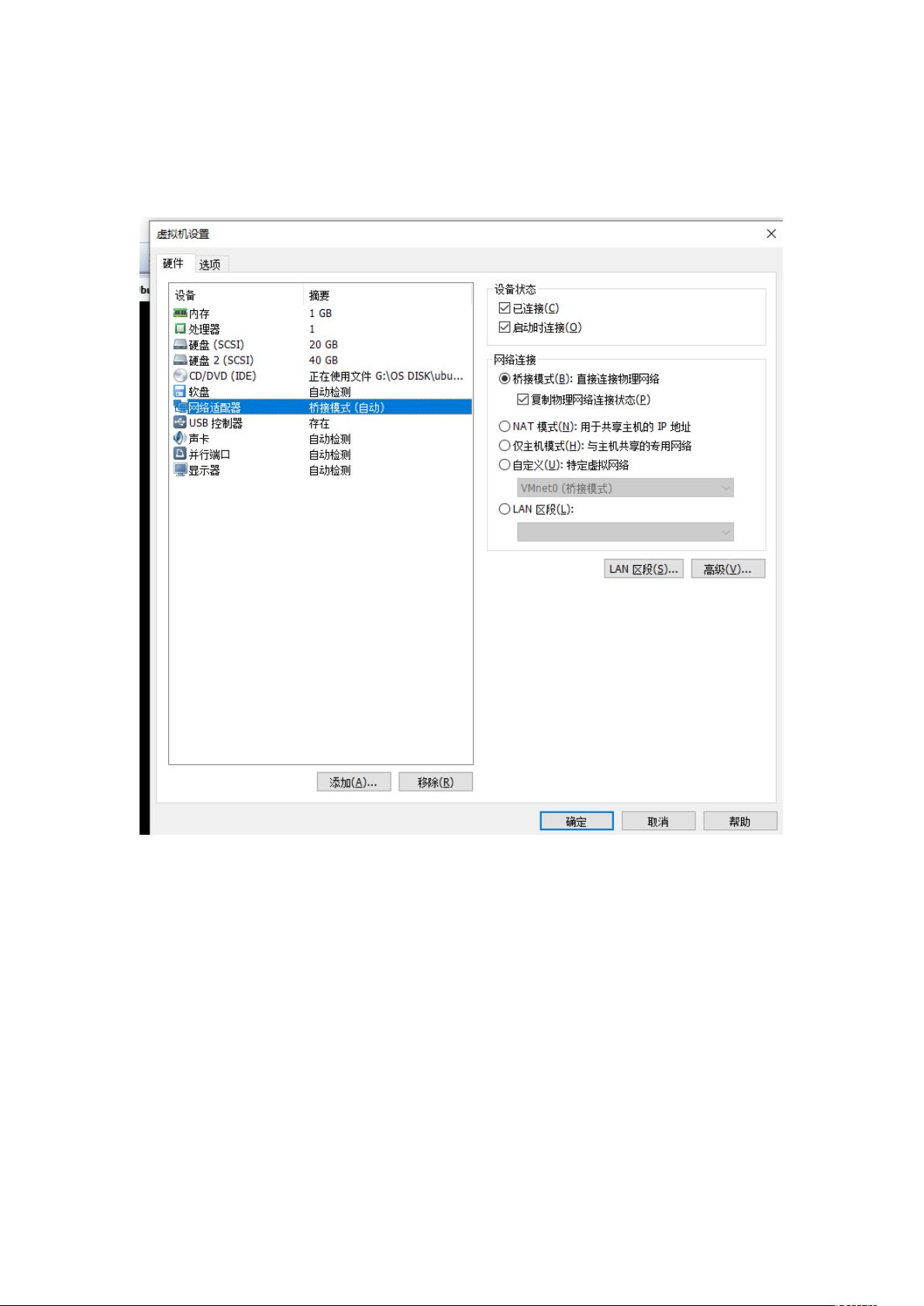Ubuntu与JZ2440开发板网络互通及NFS挂载教程
需积分: 13 142 浏览量
更新于2024-08-30
收藏 1.09MB DOCX 举报
"这篇文档详细介绍了如何在Windows 10环境下,通过Ubuntu虚拟机与JZ2440开发板实现网络互通,并进行NFS文件系统挂载的步骤。"
在嵌入式开发中,经常需要在个人电脑(如Windows 10系统)上通过虚拟机(这里使用的是Ubuntu)与开发板(例如JZ2440)进行通信。以下是一步步实现互通的详细过程:
首先,确保虚拟机的网络适配器设置为桥接模式,这样虚拟机和主机可以处于同一网络环境中。在虚拟机设置中找到网络适配器选项,将其设置为桥接模式。
接着,在Ubuntu虚拟机中,通过`ifconfig`命令查找网卡接口,例如本例中的`eth3`。然后,使用`sudo ifconfig eth3 192.168.10.1`命令为该网卡分配一个静态IP地址。
在开发板上,通过SSH等远程登录工具连接后,运行`ifconfig`命令查看网卡信息。找到开发板的网卡(如`eth0`),同样使用`ifconfig eth0 192.168.10.2`设置与Ubuntu相同网段的IP地址。
此时,可以通过ping命令测试双方的连通性。在开发板上ping Ubuntu(`ping 192.168.10.1`),在Ubuntu中ping开发板(`ping 192.168.10.2`)。如果都能互相ping通,说明网络连接已建立。
为了实现文件共享,我们将使用NFS(Network File System)服务。在Ubuntu中,编辑`/etc/exports`配置文件,添加要共享的目录及权限设置,例如`/work/nfs_root/first_fs *(rw,sync,no_subtree_check)`,这表示允许所有IP访问此目录。
保存并重启NFS服务,使用`sudo /etc/init.d/nfs-kernel-server restart`命令。
在Ubuntu服务器上测试NFS共享,尝试挂载共享目录到本地的`mnt`目录,命令为`sudo mount -t nfs 192.168.10.1:/work/nfs_root/first_fs /mnt`。如果成功,目录应已挂载。
最后,在开发板上挂载NFS共享,使用`mount -t nfs -o nolock 192.168.10.1:/work/nfs_root/first_fs /mnt`命令。至此,开发板成功挂载了Ubuntu上的文件系统,可以读写共享目录内的文件。
通过以上步骤,完成了Windows 10笔记本、Ubuntu虚拟机与JZ2440开发板之间的网络互通和NFS文件系统共享,便于进行嵌入式系统的开发与调试工作。
2023-07-14 上传
2024-11-11 上传
2024-11-12 上传
2024-11-11 上传
2024-10-26 上传
2024-10-26 上传
2024-10-26 上传
2023-05-20 上传
2024-10-26 上传
Mongouii
- 粉丝: 3
- 资源: 1
最新资源
- SST39LF160.pdf
- 微软技术面试-中国象棋将帅问题
- 微软技术面试-寻找最大的K个数
- 练成Linux系统高手教程
- xp下安装红旗linux
- 餐饮企业如何实施JIT生产方式
- 工作流管理:模型、方法和系统
- UML经典讲座 UML知识 UMl建模
- 精通CSS+DIV网页样式与布局PPT
- Java常见问题----
- UbuntuManual.pdf
- ORACLE应用常见傻瓜问题1000问
- 00B-JavaInANutshell
- ibatis %20 Guide
- 个人网站的研究与设计
- Pragmatic Programmers--Pragmatic Unit Testing In Java with Junit.pdf